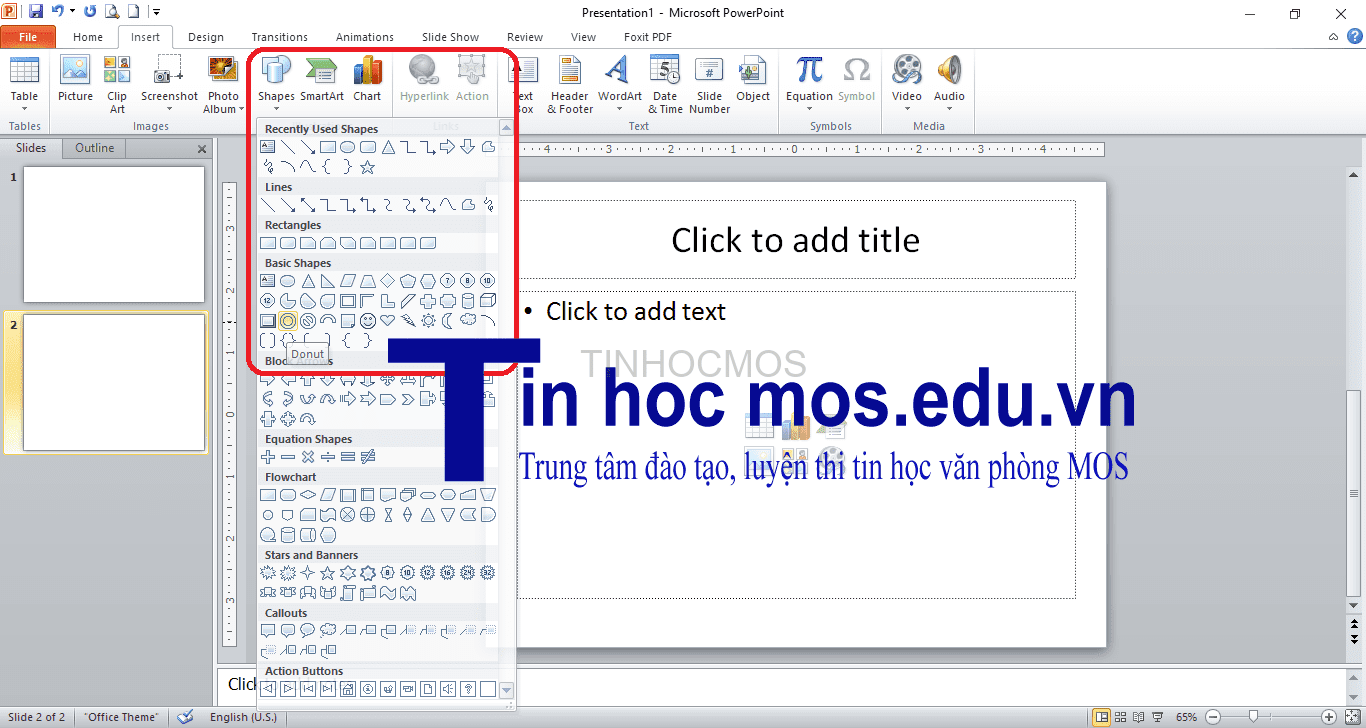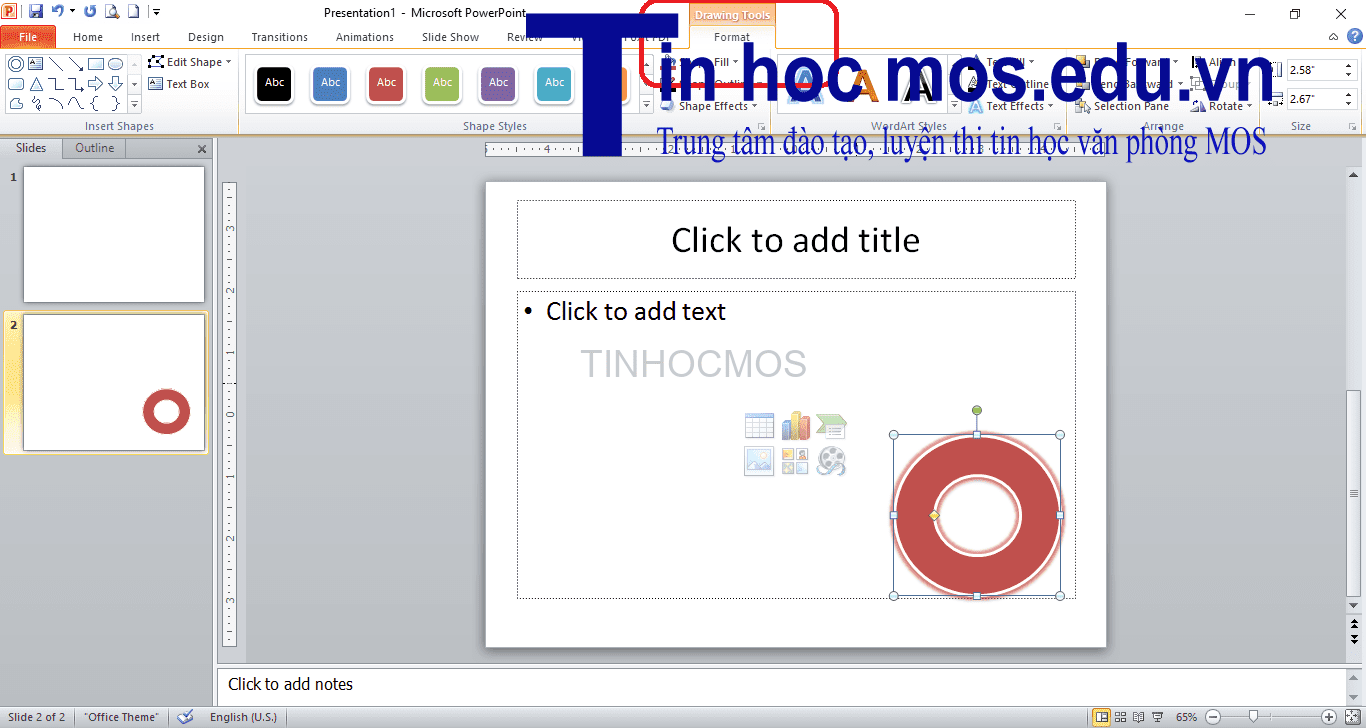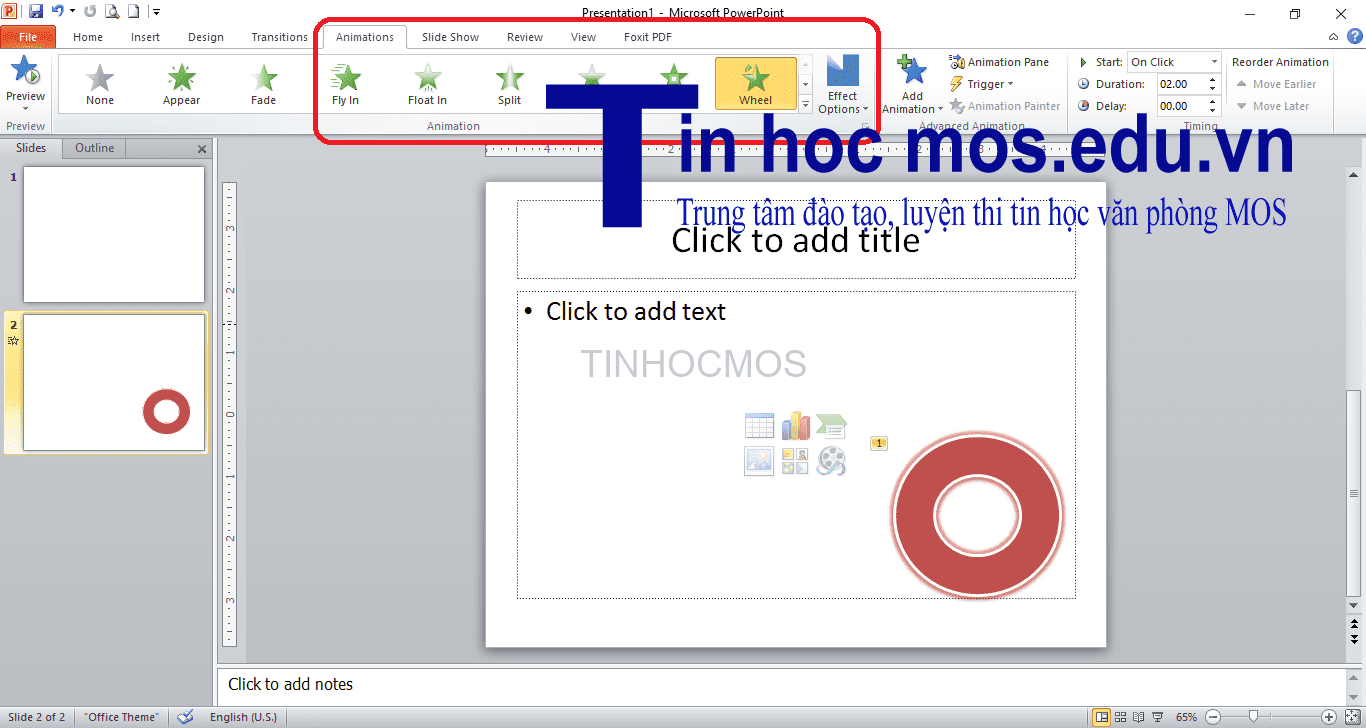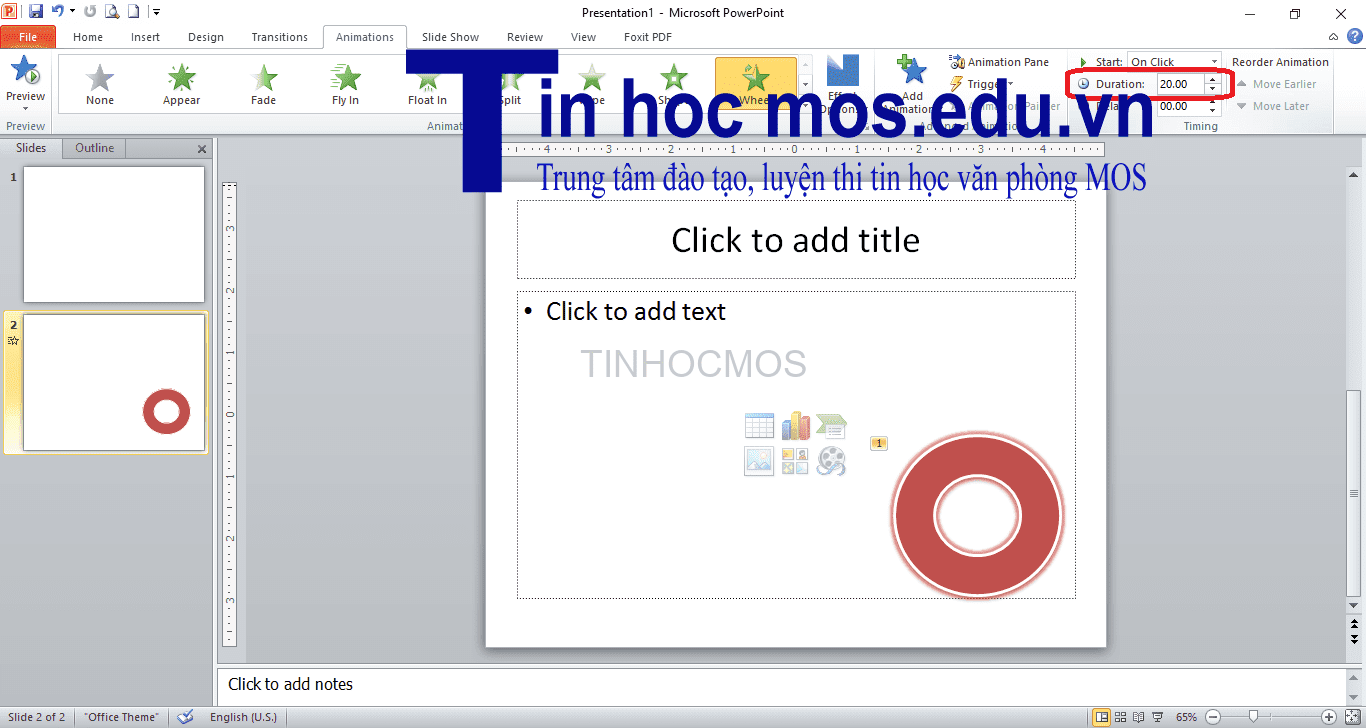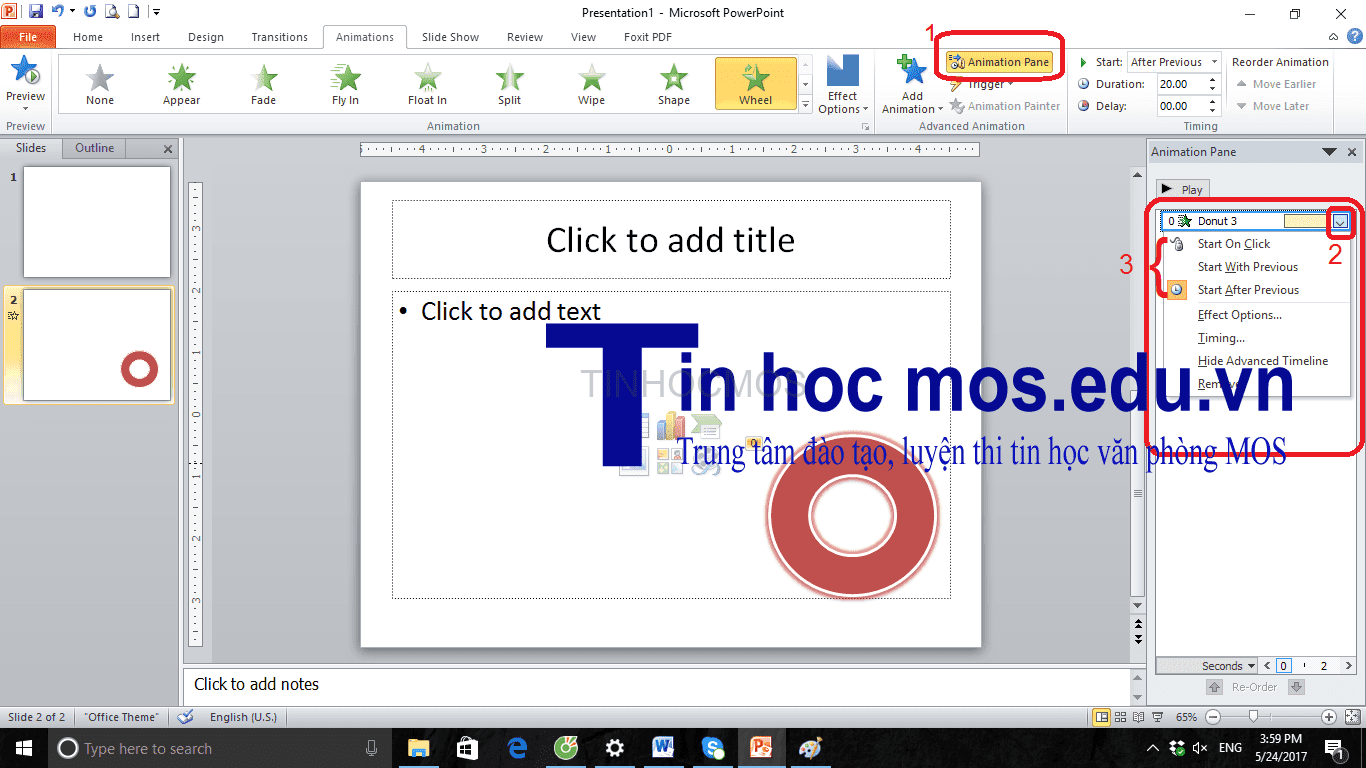Việc biết cách tạo đồng hồ đếm ngược trong PowerPoint không chỉ giúp giới hạn thời gian mà còn khiến bạn thể hiện được sự thành thạo trong việc sử dụng phần mềm này. Bài viết ngày hôm nay của Trung tâm Tin học Văn phòng MOS sẽ hướng dẫn bạn cách để làm kiểu đồng hồ đơn giản nhất.
Bước 1: Tạo một file PowerPoint mới, kích chọn New slide ở thẻ Home.
Bước 2: Ở slide mới, kích vào thẻ Insert, chọn mục Shape và vẽ một hình Donut( trên lí thuyết, bạn có thể chọn bất kì hình nào bạn muốn. Tuy nhiên, ở bài này, ta sẽ chọn hình Donut để làm đồng hồ.)
Ngay sau khi vẽ, bộ Drawing Tools sẽ được mở ra cho phép bạn chỉnh sửa hình của mình theo ý muốn.
Bước 3: Ở thẻ Animations, phần Effect Options chọn hiệu ứng Wheel.
Cũng trong thẻ này, điền thời gian bạn muốn đồng hồ chạy vào ô Duration( trong ô này đơn vị thời gian là giây, nên bạn cũng phải quy đổi thời gian bạn muốn điền theo cách tính đó).
Bước 4: Kích chọn Animation Pane cũng trong thẻ Animations. Lập tức ở bên phải màn hình hiện ra một cột như hình dưới. Kích chuột vào mũi tên đi xuống ở cuối dòng Donut 3, lập tức một bảng hiện ra. Chọn hình thức bắt đầu đồng hồ của bạn bằng cách kích chuột vào 1 trong 3 mục đầu:
- Start On Click: Khi chuyển sang slide đếm giờ, bạn phải kích chuột thêm 1 lần nữa để khởi động đồng hồ.
- Start With Previous: Đồng hồ khởi động ngay khi slide chứa nó được bật lên.
- Start After Previous: Đồng hồ khởi động sau khi slide chứa nó được bật lên một vài giây.
Trên đây là cách tạo đồng hồ đơn giản kiểu số 1. Cách tạo đồng hồ đếm ngược trong PowerPoint phần 2 sẽ được Trung tâm giới thiệu cho bạn vào bài sau. Chúc bạn thành công!
Để có kiến thức chắc chắn về các phần mềm tin học cũng như nắm rõ các thủ thuật giúp công việc văn phòng của bạn trở nên đơn giản, dễ dàng và tiết kiệm thời gian hơn, bạn có thể tham khảo các khóa học tin học văn phòng tại Hà Nội của Trung tâm Tin học Văn phòng MOS.